А) Использование второй (правой) оси ординат
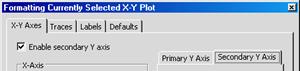 |
Если в окне форматирования графиков включить опцию Enable secondary Y аxis, т.е. установить флажок щелчком мыши в прямоугольном окне перед этой надписью, то будет «подключена» опция построения второй оси ординат Secondary Y Axis, а фрагмент окна форматирования графиков в декартовой системе координат принимает вид , показанный на рис.5.
Рис. 6. Фрагмент окна форматирования
При щелчке левой кнопкой мыши по кнопке « Secondary Y Axis» открывается область построения графика с двумя осями ординат. Она отличается от приведенной на рис.2 области изображением справа от области отображения графиков тремя дополнительными placeholder (8-10 на рис. 6).
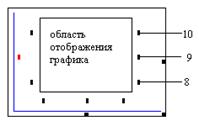
Рис. 6. Область построения графиков с двумя осями ординат:
1-7 – см. рис. 2.; 8,10 –placeholder для ввода нижнего и верхнего пределов изменения второй функции; 9 – placeholder для вводавыражения (имени) функции.
Эти placeholder предназначены для ввода параметров правой оси ординат: 8,10 –пределы изменения функции, 9 – имя (имена) функции. Например, если ввести те же данные, что и в предыдущем примере, т.е. f(x)=x2 в placeholder 6 на рис. 2 и f(x)=-x2 в placeholder 9 графики функций будут изображены в виде, показанном на рис.7.
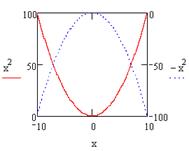
Рис. 7. График двух функций с двумя осями ординат
Таким образом, для того, чтобы построить графики двух функций одного переменного в разных масштабах, нужно создать две оси ординат – правую и левую, имеющие в общем случае разные нижние и верхние пределы изменения функций. Для этого требуется:
· войти в область построения графиков, щёлкнув по нему левой кнопкой мыши, после чего её изображение для рассматриваемого примера примет вид, представленный на рис. 8,а;
· подвести курсор (синий уголок) к величине, которую необходимо изменить (рис.8,б );
· напечатать новое значение изменяемой величины или последовательно напечатать несколько новых величин;
· щёлкнуть мышью вне области построения графика или нажать клавишу ввода (Enter).
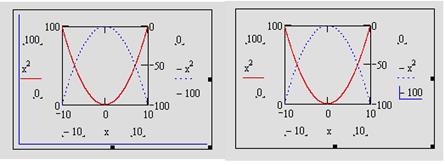
а. б.
Рис 8. Графики функций активны, т.е. их можно редактировать
Например, если выделенное курсором на рис. 8 б значение нижнего предела на правой оси ординат «-100» заменить значением «-50», то график функций f(x)=x2 и f(x)=-x2 примет вид, представленный на рис. 9.
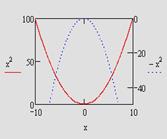
Рис.9. График функций при значении правой ординаты равной -50.
Примечание: Изменение пределов изменения аргумента функции ( на оси абсцисс Х ) вызывает автоматический пересчёт пределов на оси ординат Y, чтобы соответствовать изменению масштаба изображения. Однако замена пределов по оси Y не изменяет пределов по оси X.
Для лучшей читаемости графиков с двумя осями ординат удобно использовать разные имена аргументов в выражениях функций. В этом случае в позиции 2 области построения графиков (рис.2) нужно через запятую напечатать имена обоих аргументов функций. На рис.10 приведен пример графиков функций f(x)=2+x и f1(z)=-z3, построенных в одной области отображения графиков. При этом нужно иметь в виду, что переменные x и z могут иметь только одинаковый масштаб.
